Cómo restaurar o reiniciar en Illustrator CC el espacio de trabajo
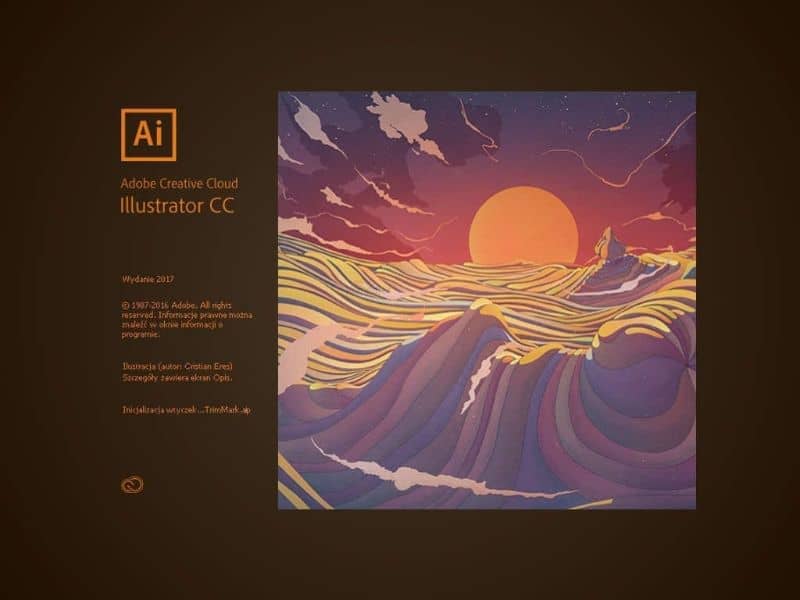
En Illustrator CC está determinada una hoja para desempeñar el diseño de gráficas que al ser elaboradas y unidas, te permitirán obtener un diseño específico. Esa hoja viene a ser tu espacio personal para trabajar y a través de este artículo te enseñaremos cómo restaurar este espacio en Illustrator CC.
Illustrator es una de los mejores programas de diseño gráfico solicitado y preferido para los profesionales de esta rama y muy apreciada por estar disponible en nuestro idioma; La calidad y exclusividad que es brindada a través de sus herramientas para lograr efectos asombrosos a un nivel extraordinario y único.
Además puedes configurar las dimensiones en cualquier formato; y a través de la herramienta de Zoom obtener un acercamiento preciso de cada punto estratégico del diseño, permitiéndole llegar a la perfección de ciertos detalles, vectorizando tus trabajos para ser guardados con la mayor calidad posible.
Tus resultados al exponerlos en público pueden ser importantes si pones en práctica todas las herramientas de una manera adecuada en la hoja de trabajo.
Cómo restaurar el espacio de trabajo en Illustrator CC
Para lograr restaurar o reiniciar el espacio de trabajo hay que realizar una configuración; de lado izquierdo dentro de la página de inicio están varias alternativas para seleccionar y dentro de ellas se encuentra el lugar para ingresar al espacio de trabajo.
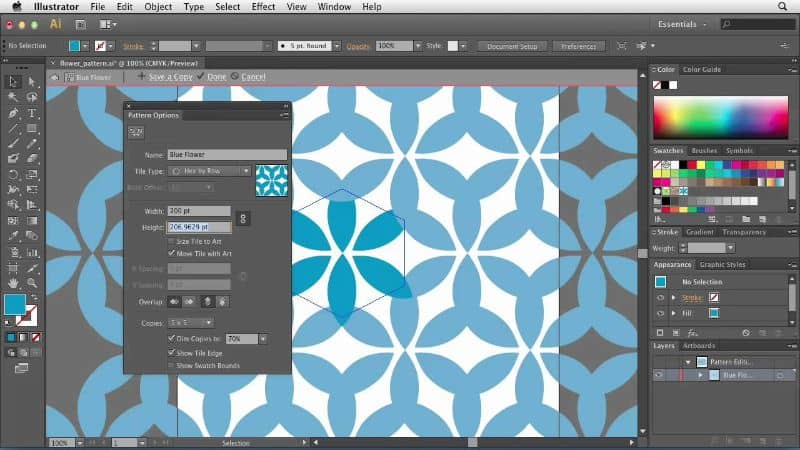
- Crear Nuevo: Si le das clic en esta sección podrás crear un documento nuevo, y elegir dentro de los espacios preestablecidos que te presentarán.
Para reiniciar este proceso puedes tener la opción desde tu escritorio desde el icono de inicio y con un doble clic eligiendo luego el programa Illustrator que aparecerá dentro de las opciones.
De manera rápida proseguimos a mantener en presión la dos teclas de CTRL, ALT y la tecla I lo que le dirá a Illustrator CC que todas las realizaciones o todo lo que hayamos modificado anteriormente sean borradas y proceda a reiniciarse nuevamente con las configuraciones preestablecidas de fábrica.
Espacios de trabajo disponibles en Illustrator
En el programa Illustrator CC vienen distribuidos varios espacios de trabajos como son los siguientes: Aspectos esenciales, clásicos, automatización, diseño, impresión y prueba, pintura tipografía, trazado, web y táctil.
En total son 10 espacios de trabajo que tendrás como opciones para elegir la adecuada de acuerdo a las necesidades que requieras en cierto momento.
Cuando volvamos al programa de Illustrator notaremos la actualización que se ha realizado y notaremos que se ha reestablecido como en su inicio.
Existe otra manera para poder reiniciar el espacio de trabajo de Illustrator CC y es muy sencilla, lo puedes hacer también desde el archivo de preferencias del programa.
Para esto nos debemos dirigir mediante el botón de Windows y seleccionamos Disco duro y proseguimos a realizar la búsqueda de Prefs. Adobe Illustrator y suprimimos para que sea borrado y así sea configurado nuevamente.
Fases esenciales del espacio de trabajo en Illustrator
Se denomina espacio de trabajo a la hoja donde te desenvuelves creando y materializando tus ideas para cierto fin que puede ser hacer una valla publicitaria logos, etc.
Esta hoja de Trabajo viene incluida en cualquier software de diseño como Adobe creative cloud, los programas de office y otros, que te permitan la elaboración de cualquier archivo donde pongas a la práctica herramientas para lograr dichos resultados.
En el momento en que ingresas a este interesante programa de Illustrator CC se te presentan opciones como la de ciertos tutoriales que te permitirán organizarte más en el momento en que vas a desenvolverte en aspectos creativos.
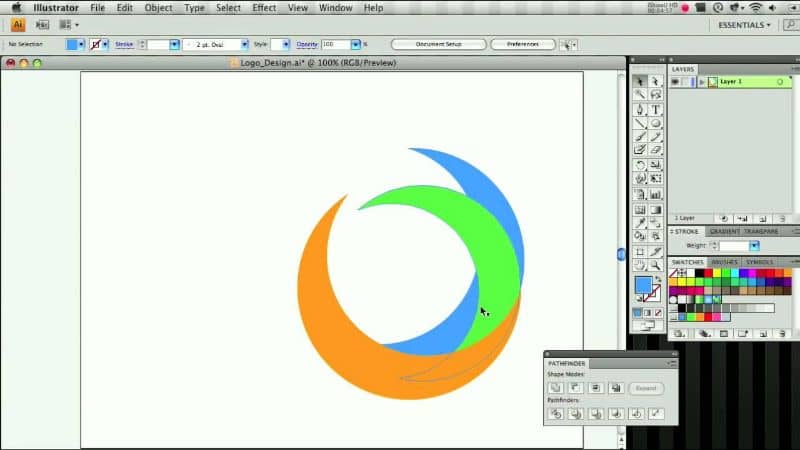
En otra opción tienes la de los ajustes o configuraciones preestablecidas del programa Illustrator. También se encuentra dentro de las categorías a (Documentos recientes).
Tienes novedades de Adobe Illustrator donde se mostrarán todas las actualizaciones recientes de este programa; que podrás descargar cuando quieras.
Puedes reiniciar o restaurar la hoja de trabajo cuando sea necesario tengamos presente que es un programa pesado y de gran capacidad. Puede poner lenta tu PC en fin cada cierto tiempo puedas recurrir al reinicio de la hoja de trabajo. Por eso es recomendable instalar este tipo de programas de Adobe Creative Cloud en una PC que tenga una capacidad de 8GB de RAM.
Sobre todo si Illustrator CC no es el único programa con el que te relacionas, como también puedas estar manejando Photoshop CC y Corel Draw.